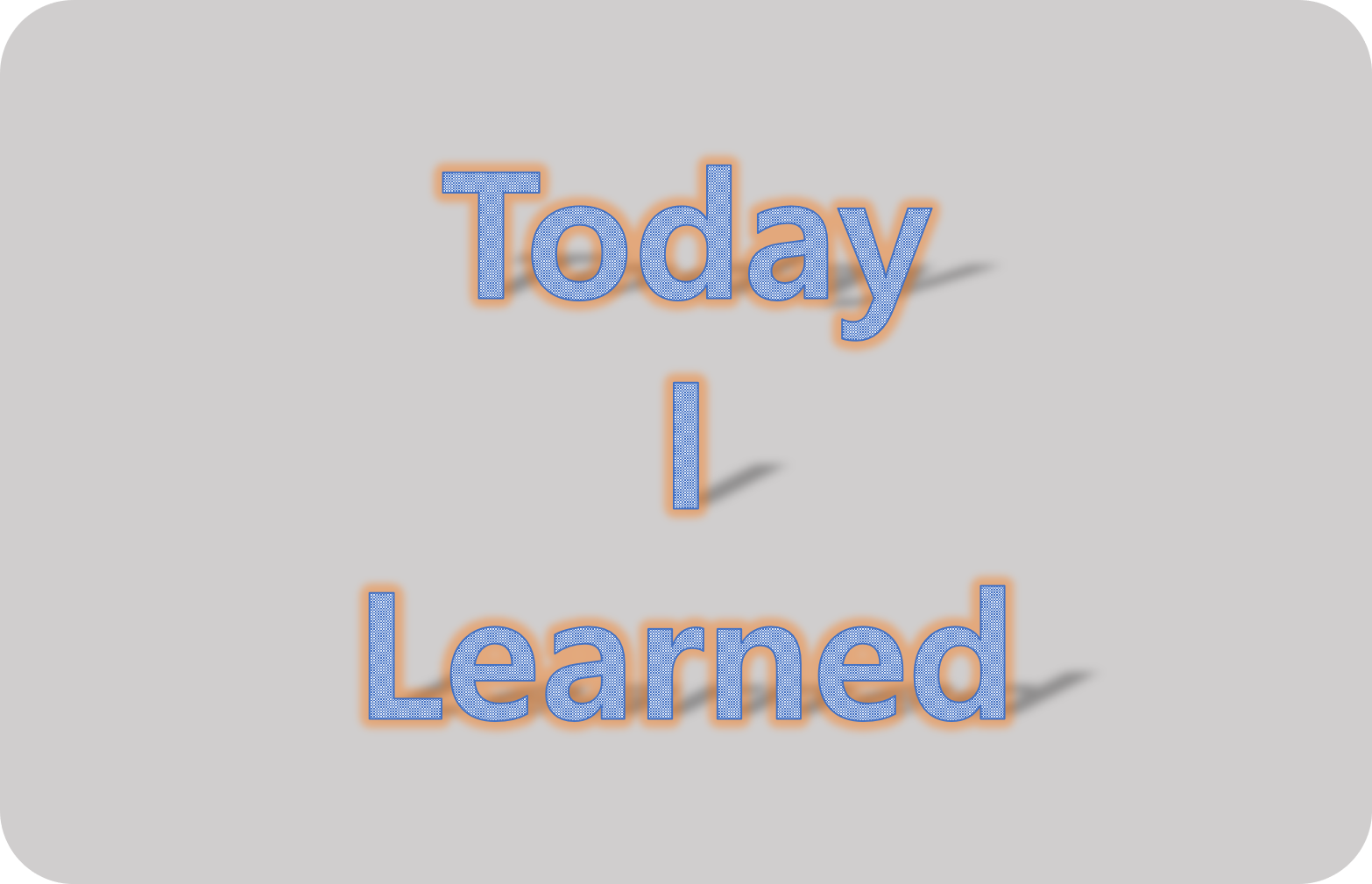
Inflearn - 프론트엔드 개발환경의 이해와 실습을 수강하며 정리한 내용입니다.
웹팩 버전은 다음과 같습니다.node @16 webpack @4 webpack-cli @3
1. 로더
웹팩은 로더를 사용하여 모든 파일을 모듈로 취급한다. 이 덕분에 JS뿐만 아니라 CSS, TS 등도 JS에서 로드할 수 있다.
1-1. 커스텀 로더
로더를 직접 만들어 사용할 수 있다. 로더 함수를 가진 파일을 만든 후 webpack.config.js에 추가한다.
// custom-loader.js
module.exports = function myCustomLoader(content) {
console.log("custom-loader runs");
return content;
};
// webpack.config.js
const path = require("path");
module.exports = {
// (...)
module: {
rules: [
{
test: /\.js$/,
use: [path.resolve("./custom-loader.js")],
},
],
},
};실행될 로더는 module 속성 내에 작성한다. 여기서는 .js로 끝나는 모든 파일에 한해서 custom-loader.js가 동작한다. 빌드를 실행하면 결과를 볼 수 있다.
> webpack
custom-loader runs
custom-loader runs위에서 math.js와 app.js 파일을 작성했기 때문에 custom-loader가 두 번 동작하는 것을 볼 수 있다.
1-2. 자주 사용하는 로더
- css-loader
css-loader를 사용하면 CSS 파일을 import로 호출할 수 있다.
npm install css-loader@3으로 설치한다. 강의에 따라 webpack@4 버전을 사용하기 때문에 호환되는 버전으로 맞췄다.
webpack.config에 css-loader를 추가한다.
module.exports = {
// (...)
module: {
rules: [
{
test: /\.css$/,
use: ["css-loader"],
},
],
},
};웹팩은 .css 파일을 만나면 css-loader를 실행한다.
[./src/app.css] 277 bytes {main} [built]
[./src/app.js] 87 bytes {main} [built]
[./src/math.js] 360 bytes {main} [built]main.js에 CSS 코드가 추가되었지만, 브라우저에는 반영되지 않는다. HTML이 DOM으로 변환되어야 렌더링되듯이, CSS 역시 CSSOM이 되어야 화면에 나타나기 때문이다. 이를 반영하기 위해서 style-loader를 함께 사용한다.
- style-loader
강의 버전에 맞춰 npm install style-loader@1로 설치한다. 로더를 config의 module에 추가하는데, css-loader보다 앞에 추가한다. 로더가 여러 개일 때는 뒤에서부터 앞으로 실행되기 때문이다.
module.exports = {
// (...)
module: {
rules: [
{
test: /\.css$/,
use: ["style-loader", "css-loader"],
},
],
},
};빌드해 보니 스타일이 적용되었다.
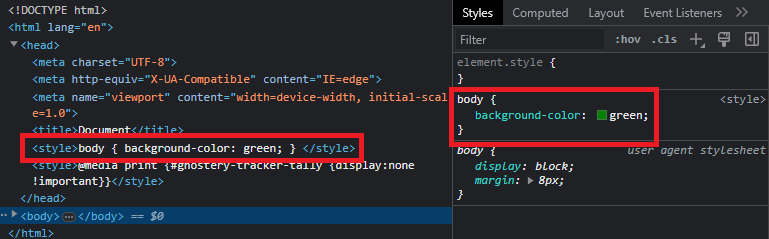
- file-loader
이미지 같은 파일들도 로더를 사용하여 모듈로 호출할 수 있다.
body {
background-image: url(bg.png);
}CSS에서 파일로 가져온 이미지를 모듈화하기 위해 npm install file-loader@5 하고, 모듈에 추가한다.
module.exports = {
// (...)
module: {
rules: [
{
// (...)
},
{
test: /\.png$/,
use: ["file-loader"],
},
],
},
};빌드는 성공하지만 배경화면이 적용되지는 않는다. index.html 입장에서는 같은 폴더가 아닌 dist에 이미지가 있기 때문이다. 해결하기 위해 옵션을 추가한다.
module.exports = {
// (...)
module: {
rules: [
{
// (...)
},
{
test: /\.png$/,
loader: "file-loader",
options: {
publicPath: "./dist/",
name: "[name].[ext]?[hash]",
},
},
],
},
};options에 추가한 부분를 보면, publicPath는 빌드 후 파일이 있을 경로이고, name은 파일의 이름을 설정하는 역할이다. 순서대로 [파일명].[확장자]?[해시]이며, 해시는 캐시 무력화를 위해 사용한다.
해시가 없다면 브라우저는 파일이 바뀌어도 이름이 같다면 저장된 캐시를 사용한다. 때문에 빌드마다 해시를 변경하여 파일이 바뀌었음을 브라우저에 알린다.
- url-loader
이미지가 많으면 네트워크 자원에 사용에 부담이 생기고, 사이트 성능에 악영향을 끼칠 수 있다. 만약 한 페이지에 작은 이미지를 여러 개 사용한다면, 이미지를 Base64로 인코딩하여 소스로 넣는 Data URI Scheme 방법이 나을 수도 있다. url-loader는 이러한 방식을 돕는다.
먼저 app.js에 img 태그에 이미지 파일을 모듈로 불러와 소스에 넣는다.
import "./app.css";
import nyancat from "./nyancat.jpg";
document.addEventListener("DOMContentLoaded", () => {
document.body.innerHTML = `
<img src="${nyancat}" />`;
});npm install url-loader@3으로 설치하고 로더를 config에 추가한다.
module.exports = {
// (...)
module: {
rules: [
{
// (...)
},
{
test: /\.(png|jpg|gif|svg)$/,
loader: "url-loader",
options: {
publicPath: "./dist/",
name: "[name].[ext]?[hash]",
limit: 20000, // 20kb
},
},
],
},
};file-loader와 유사하지만 용량의 limit을 지정하여 빌드 방식을 구분할 수 있다. limit: 20000으로 설정했으니 20kb 이하의 이미지는 base64로 인코딩되어 main.js에 들어가고, 그보다 큰 이미지는 file-loader가 처리하여 위의 배경 이미지처럼 동작한다.
2. 플러그인
플러그인은 번들된 결과물을 난독화하거나 특정 텍스트를 추출하는 용도이다.
2-1. 커스텀 플러그인
플러그인은 로더와 다르게 class로 정의한다.
// custom-plugin.js
class CustomPlugin {
apply(compiler) {
compiler.hooks.done.tap("Custom Plugin", (stats) => {
console.log("CustomPlugin: done");
});
}
}
module.exports = CustomPlugin;플러그인은 plugins 속성의 배열에 넣는다.
// webpack.config.js
const path = require("path");
const customPlugin = require("./custom-plugin");
module.exports = {
// (...)
plugins: [new customPlugin()],
};빌드를 실행하면 플러그인에 적은 대로 출력되는 것이 보인다.
> webpack
CustomPlugin: done다음은 빌드마다 빌드 날짜를 남기는 플러그인이다.
class CustomPlugin {
apply(compiler) {
const date = new Date();
compiler.plugin("emit", (compilation, callback) => {
const source = compilation.assets["main.js"].source();
compilation.assets["main.js"].source = () => {
const banner = [
"/**",
" * 이것은 BannerPlugin이 처리한 결과입니다.",
` * Build Date: ${date.getFullYear()}년 ${
date.getMonth() + 1
}월 ${date.getDate()}일`,
" */",
].join("\n");
return banner + "\n\n" + source;
};
callback();
});
}
}
module.exports = CustomPlugin;웹팩의 Banner Webpack Plugin을 참고했다. compilation에서 main.js에 해당하는 소스를 받고, 빌드 날짜를 기록하는 코드와 소스를 합친다. main.js를 보면 소스 코드 제일 앞에 배너가 적혀 있는 것을 볼 수 있다.
// dist/main.js
/**
* 이것은 BannerPlugin이 처리한 결과입니다.
* Build Date: 2023년 6월 25일
*/
/******/ (function(modules) { // webpackBootstrap
/******/ // The module cache
/******/ var installedModules = {};
/******/
/******/ // The require function
/******/ function __webpack_require__(moduleId) {
/******/
/******/ // Check if module is in cache
/******/ if(installedModules[moduleId]) {
/******/ return installedModules[moduleId].exports;
/******/ }
/******/ // (...)2-2. 자주 사용하는 플러그인
- BannerPlugin
웹팩에서 기본적으로 제공하며, 빌드 결과물에 빌드 정보나 커밋 정보 등을 추가할 수 있는 플러그인이다.
// webpack.config.js
const Webpack = require("webpack");
const childProcess = require("child_process");
module.exports = {
// (...)
plugins: [
new Webpack.BannerPlugin({
banner: `
Build Date: ${new Date().toLocaleString()}
Commit Version: ${childProcess.execSync("git rev-parse --short HEAD")}
Author: ${childProcess.execSync("git config user.name")}
`,
}),
],
};
// 결과
/*!
*
* Build Date: 2023. 6. 25. 오후 11:48:01
* Commit Version: 0a18573
*
* Author: Real-Bird
*
*
*/
/******/ (function (modules) {
/******/ // The module cache
/******/ var installedModules = {};
/******/ // (...)child_process는 터미널 명령어를 실행해주는 노드 모듈이다. 그것을 이용해 현재 커밋하는 깃의 버전(git rev-parse --short HEAD)과 작성자(git config user.name)를 적어 빌드한 결과물이다.
- DefinePlugin
개발환경과 운영환경에 따라 의존적인 환경 변수를 다루기 위해 사용하는 플러그인이다.
// webpack.config.js
const Webpack = require("webpack");
const childProcess = require("child_process");
module.exports = {
// (...)
plugins: [
new Webpack.DefinePlugin({
TWO: "1+1",
}),
],
};
// app.js
console.log(TWO);플러그인에서 정의한 TWO는 전역으로 사용할 수 있는 코드이며, 빌드 후 실행했을 때 콘솔에 2가 찍힌다. 만약 코드가 아닌 문자열을 출력하고 싶다면 JSON.stringify로 감싸 문자열로 변환한다.
- HtmlTemplatePlugin
써드파티 플러그인으로, HTML 파일도 웹팩 빌드 과정에 포함할 때 사용한다. npm install html-webpack-plugin@3으로 설치한다.
HTML을 엔트리 포인트가 있는 소스 폴더로 이동시키고 내부의 스크립트를 지운다.
// webpack.config.js
const HtmlWebpackPlugin = require("html-webpack-plugin");
module.exports = {
// (...)
plugins: [
new HtmlWebpackPlugin({
template: "./src/index.html",
}),
],
};빌드하면 ./dist/에 index.html이 포함되어 있고, 스크립트가 추가된 것을 확인할 수 있다.
esj문법을 이용하여 웹팩 빌드에서 HTML의 정보를 변경할 수 있다.
<title>Document<%= env %></title>타이틀에 <%= env %>를 추가한다.
// webpack.config.js
const HtmlWebpackPlugin = require("html-webpack-plugin");
module.exports = {
// (...)
plugins: [
new HtmlWebpackPlugin({
template: "./src/index.html",
templateParameters: {
env: process.env.NODE_ENV === "development" ? "(개발용)" : "",
},
}),
],
};templateParameters에 HTML에 추가했던 env를 설정한다. NODE_ENV가 development이면 타이틀에 (개발용)이 붙고, 아니라면 아무것도 붙지 않는다. NODE_ENV=development npm run build로 빌드한다.
<title>Document(개발용)</title>개발용이 추가된 것이 보인다.
문서의 주석도 제거할 수 있다. minify 옵션에 필요한 설정을 추가한다.
// webpack.config.js
const HtmlWebpackPlugin = require("html-webpack-plugin");
module.exports = {
// (...)
plugins: [
new HtmlWebpackPlugin({
template: "./src/index.html",
templateParameters: {
env: process.env.NODE_ENV === "development" ? "(개발용)" : "",
},
minify: {
collapseWhitespace: true,
removeComments: true,
},
}),
],
};collapseWhitespace는 공백을 제거하고, removeComments는 주석을 제거한다. 이것 역시 환경에 따라 구분하는 것이 좋다. production일 때만 활성화하고 아닐 때는 false로 설정한다.
- CleanWebpackPlugin
써드파티 플러그인이며, 아웃풋 폴더의 이전 빌드 내용을 삭제해 준다. npm install clean-webpack-plugin@3으로 설치한다.
// webpack.config.js
const { CleanWebpackPlugin } = require("clean-webpack-plugin");
module.exports = {
// (...)
plugins: [new CleanWebpackPlugin()],
};테스트를 위해 ./dist/ 폴더에 foo.js를 추가하고 빌드를 실행해 보면 결과물에 foo.js가 사라졌음을 확인할 수 있다.
- MiniCssExtractPlugin
써드파티 플러그인이며, 스타일 코드만 뽑아서 CSS 파일로 만들어 준다. 코드를 여러 파일로 나누는 게 좋은데, 브라우저에서는 하나의 큰 파일을 다운로드하는 것보다 여러 개의 작은 파일을 동시에 다운로드하는 것이 더 빠르기 때문이다.
npm install mini-css-extract-plugin@0으로 설치한다.
// webpack.config.js
const MiniCssExtractPlugin = require("mini-css-extract-plugin");
module.exports = {
// (...)
module: {
rules: [
{
test: /\.css$/,
use: [
process.env.NODE_ENV === "production"
? MiniCssExtractPlugin.loader
: "style-loader",
"css-loader",
],
},
],
},
plugins: [
...(process.env.NODE_ENV === "production"
? [new MiniCssExtractPlugin({ filename: "[name].css" })]
: []),
],
};production이 아닌 환경에서는 빌드 과정을 줄이는 것이 나으므로 추가 조건을 설정한다. MiniCssExtractPlugin을 사용할 경우에는 전용 로더를 사용하는 것이 나으므로, module의 스타일 코드도 수정한다.
실행을 확인하기 위해 NODE_ENV=production npm run build로 빌드한다. 결과물을 보면 이전에 인라인 스타일로 포함되었던 것이 main.css로 생성된 것을 볼 수 있다.
